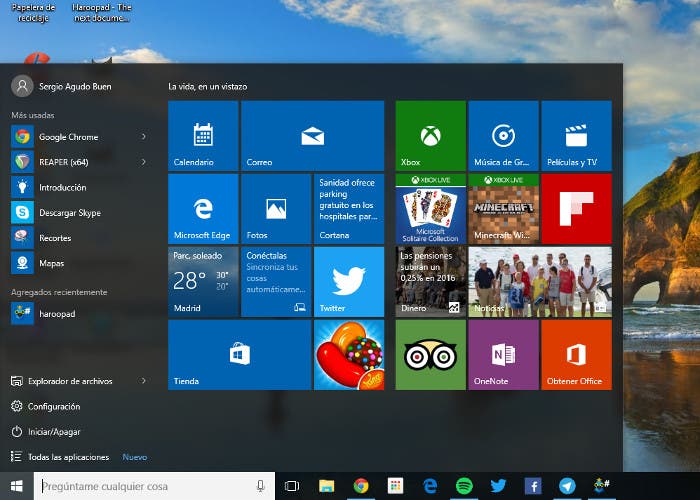
Windows 10 da Autorun papkasi qayerda? haqida malumot
«Avtomatik ishga tushirish» yoki «Startup» — bu operatsion tizimni yuklash bilan birga standart va uchinchi tomon dasturlarini avtomatik ishga tushirishni boshqarish imkoniyatini taklif qiluvchi foydali Windows xususiyati. Aslini olganda, bu nafaqat operatsion tizimga o’rnatilgan vosita, balki oddiy dastur, ya’ni uning o’z joylashuvi, ya’ni diskda alohida papka mavjud. Bugungi maqolamizda biz Autostart katalogining qayerda ekanligini va uni qanday kiritishni tushuntiramiz.
Windows 10 da «Avtomatik yuklashlar» katalogining joylashuvi
Har qanday standart vosita kabi, papka «Ish boshlash» U operatsion tizim o’rnatilgan bir xil diskda joylashgan (odatda C: N). Windows-ning o’ninchi versiyasida, shuningdek, uning oldingi versiyalarida unga kirish yo’li o’zgarmadi, faqat kompyuter foydalanuvchisi nomi bilan farqlanadi.
Katalogga kirish uchun «Avtomatik yuklashlar» Bu ikki yo’l bilan amalga oshirilishi mumkin va ulardan biri uchun aniq manzilni va u bilan foydalanuvchi nomini bilish ham shart emas. Keling, batafsil ko’rib chiqaylik.
1-usul: Jildga to’g’ridan-to’g’ri yo’l
Katalog «Ish boshlash»operatsion tizimni ishga tushirish bilan birga ishlaydigan barcha dasturlarni o’z ichiga olgan Windows 10 da u quyidagi yo’lda joylashgan:
C:UsersUsernameAppDataRoamingMicrosoftWindowsStart MenuProgramsStartup
Bu maktub tushunish uchun muhim ahamiyatga ega С – Windows o’rnatilgan drayverning belgilanishi va Foydalanuvchi nomi – nomi shaxsiy kompyuter foydalanuvchi nomiga mos kelishi kerak.
Ushbu katalogga kirish uchun uning qiymatlarini biz ko’rsatgan yo’lga almashtiring (masalan, uni matn fayliga oldindan nusxalash orqali) va natijani manzil satriga joylashtiring. «Tadqiqotchi».. Navigatsiya qilish uchun bosing «KIRISH» yoki chiziq oxiridagi strelka.
Biroq, agar siz o’zingiz papkaga o’tmoqchi bo’lsangiz «Avtomatik yuklashlar»Kompaniyaning axborot xavfsizligini boshqarish tizimi tizimdagi yashirin fayl va papkalarni vizualizatsiya qilish imkonini berishdan boshlanadi. Buni qanday qilishni sizga boshqa maqolada aytib beramiz.
Batafsil o’qing: Windows 10 da yashirin elementlarni ko’rsatishni faollashtiring
Agar siz katalog joylashgan yo’lni eslashni istamasangiz «Ish boshlash»yoki siz navigatsiya qilish uchun juda murakkab deb hisoblasangiz, ushbu maqolaning keyingi qismini o’qib chiqishingizni tavsiya qilamiz.
2-usul: «Ishga tushirish» oynasi uchun buyruq
Operatsion tizimning deyarli har qanday bo’limiga, standart vositaga yoki ilovaga tezkor kirishingiz mumkin «Ishga tushirish» oynasi., turli buyruqlarni kiritish va bajarish uchun mo’ljallangan. Yaxshiyamki, tezda navigatsiya qilish ham mumkin «Avtomatik yuklashlar».
-
- Ustiga bosing «WIN + R» klaviaturada.
- Buyruqni kiriting
shell:startupva keyin tugmasini bosing «QABUL QILAMAN». o «KIRISH» uni ishlatish. - Arxiv «Ish boshlash» tizim oynasida ochiladi «Tadqiqotchi»..
Standart vositadan foydalanish. «Yugur». katalogga o’tish uchun «Avtomatik yuklashlar»Siz nafaqat vaqtni tejaysiz, balki u joylashgan joyning juda uzoq manzilini eslab qolishdan ham tejaysiz.
Ilovani avtomatik yuklashni boshqarish
Agar vazifa faqat katalogga o’tish bo’lmasa «Ish boshlash»ammo bu funktsiyani boshqarishda qo’llashning eng oson va eng qulay varianti, garchi yagona bo’lmasa ham, tizimga murojaat qilish bo’ladi. «Parametrlar»..
-
- Ochish «Variantlar». Menyudagi tishli uzatma belgisida sichqonchaning chap tugmachasini bosish (LKM) orqali Windows «Boshlanish» yoki yorliq tugmachalari yordamida «G’alaba + Men».
- Oldingizda paydo bo’lgan oynada ga o’ting «Ilovalar»..
- Yon menyuda yorliqni bosing «Avtomatik yuklash»..
To’g’ridan-to’g’ri ushbu bo’limda. «Parametrlar». Qaysi ilovalar tizim bilan ishlashini va qaysi biri ishlamasligini aniqlashingiz mumkin. Sozlashning boshqa usullari haqida ko’proq ma’lumot olish uchun «O’z-o’zidan yuklanish». va umuman ushbu funktsiyani samarali boshqaring, siz buni bizning veb-saytimizdagi alohida maqolalardan qilishingiz mumkin.
Ko’proq o’qish:
Windows 10 Autorun-ga dasturlarni qo’shing
Windows 10 da avtomatik yuklash ro’yxatidan dasturlarni qanday olib tashlash mumkin
Xulosa:
Endi siz papkaning qaerdaligini aniq bilasiz «Avtomatik yuklash». Windows 10 kompyuterlarida va siz unga imkon qadar tezroq qanday kirishni ham bilasiz. Umid qilamizki, ushbu material siz uchun foydali bo’ldi va biz muhokama qilgan mavzuga shubhangiz yo’q. Agar sizda biron bir savol bo’lsa, ularni sharhlarda so’rang.
Biz sizning muammoingizda sizga yordam bera olganimizdan xursandmiz.
Bizning mutaxassislarimiz imkon qadar tezroq javob berishga harakat qilishadi.
Ushbu maqola sizga yordam berdimi?
Texnologiyalar, Windows 10
Windows 10 da Autorun papkasi qayerda?